Hur man förenklar LG G5 för dina Tech-Unsavvy-släktingar med "EasyHome"

Om du är "tech guy" (eller tjej!) I din familj, vet du vad det är gillar att ta itu med ett ständigt spärr av frågor varje gång din tech utmanade familjemedlemmar får en ny gadget. Medan vi inte kan hjälpa dig att förenkla allting i sina liv kan vi berätta för dig hur du kan förenkla din LG G5 med LGs EasyHome-startprogram. Så här aktiverar du det.
Som så många andra saker med Android, är det första du behöver göra att hoppa in i menyn Inställningar. Du kan komma hit genom att dra ner anmälningsskärmen och knacka på cog-ikonen längst upp till höger.
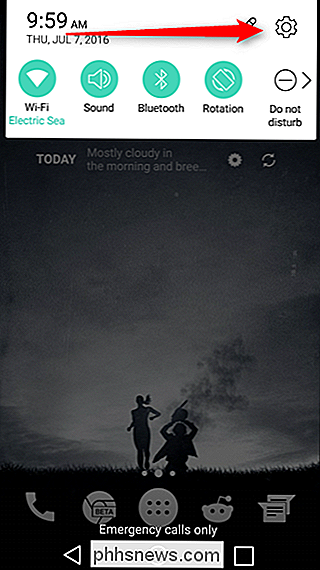
Om du använder "Tab view", bläddra över till fliken Display. Om du använder den mycket mer logiska "listvy", bläddrar du bara ner till enheten. Oavsett vilka inställningar du använder, är det alternativ du söker efter samma: Startskärm.
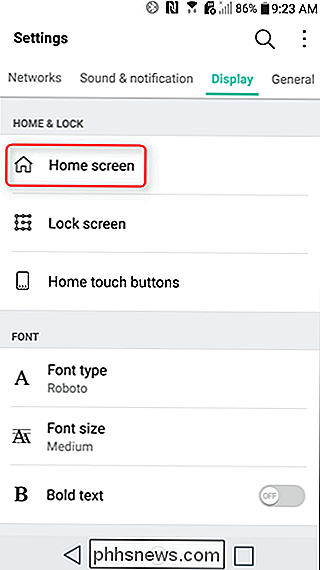
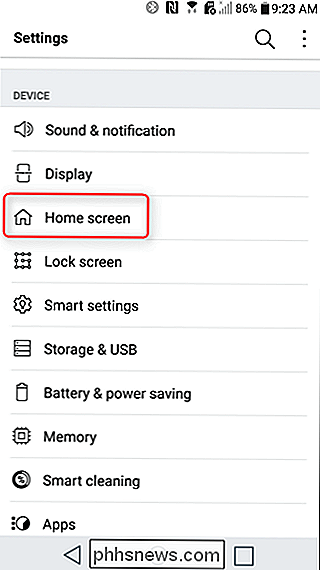
I den här menyn trycker du på alternativet "Välj hem", som sedan visar alla startprogram som installeras på enheten. Om det inte har installerats några extra lanseringar på enheten, borde det bara finnas några alternativ här. Fortsätt och tryck på alternativet "EasyHome".
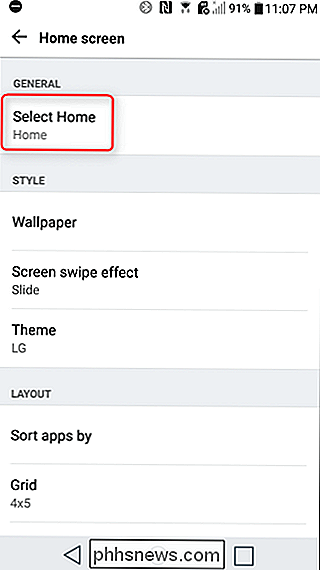
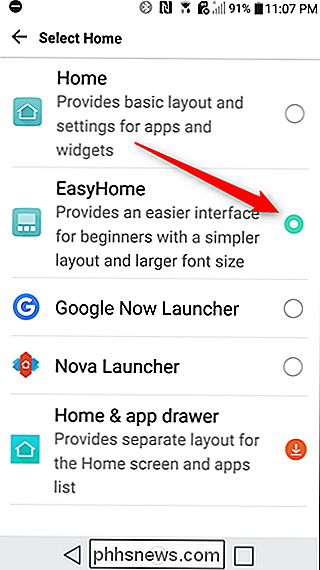
Detta ökar genast systemstorleken och lägger överdimensionerade ikoner på startskärmarna, tillsammans med ett enkelt väder- och tids widget. Applådan finns fortfarande med ikonen i nedre högra hörnet, Appgenvägar kan enkelt bytas ut genom att länge trycka på dem och flera genvägar kan läggas till på sekundärskärmen. Se? Easy.
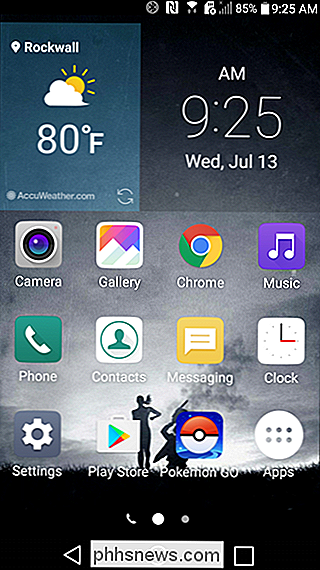
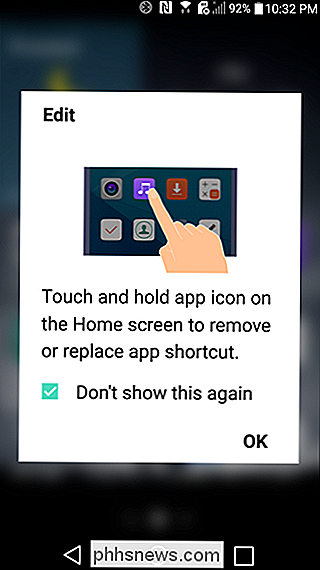

Så här åtgärdas åtkomst nekas, filen kan användas eller dela överträdelsefel i Windows
Har du någonsin försökt att ta bort en fil och få ett åtkomst nekad fel ? Eller kanske du försöker kopiera eller flytta en fil eller mapp och du får ett meddelande om att källfilen kan användas ? Denna typ av fel kan uppstå av flera anledningar: du har inte äganderätt till filen eller mappen och kan därför inte utföra några åtgärder på den eller operativsystemet eller ett annat program använder det för tillfället.Du kan vanligtvis ta r

Hur man använder och konfigurerar Windows 10: s gester på en bärbar pekplatta
Windows 8 hade pekplattans kantpipor som öppnade charmeringsfältet och gjorde inte andra skrivbordsbrukare bryr sig om. Microsoft har genomgått dessa gester i Windows 10, och de är nu användbara även för skrivbordsbrukare. Dessa gester har blivit dubblerade "Mac-liknande". De liknar spårfältgester på en Mac eftersom de är så användbara för dig " Jag vill verkligen använda dem för att navigera på skrivbordet.



